Kommandoprompten i Windows 10 sammenligner ikketil terminalen på Linux. For å gjøre opp for manglene kan verktøy som wget og Cygwin installeres på Windows for å få mer ut av Kommandoprompten. Slik kan du installere og bruke wget i Windows 10.
Installer Wget
Wget er et gratis verktøy, men laster ned riktigfilen er merkelig vanskelig. Det er vanskelig å si hvilken du bør laste ned, og et av de mer populære speilene for EXE er beryktet for krasj på Windows 10. For å installere wget, last ned denne filen fra Sourceforge.
Pakk ut filen, og kjør EXE inni den. Installasjonen er ganske grei. Bortsett fra EULA, og ikke endre noe annet.

Bruker Wget
Det er to måter å bruke Wget på Windows 10. Dette er et kommandolinjeverktøy, så det har ikke en GUI. Du får tilgang til den via ledeteksten. For å bruke den fra ledeteksten, kan du enten legge den til som en miljøvariabel, eller du kan gå manuelt til katalogen Wget-appen er i, og bruke den derfra. Den andre metoden er ikke praktisk hvis du har tenkt å bruke dette verktøyet ofte, men vi skal detaljere begge metodene, og du kan velge hva som passer deg best.
CD til Wget
Dette er den mindre praktiske metoden. Åpne File Explorer og gå til følgende sted. Det vil være en Wget.exe-fil her. Du trenger egentlig bare banen til denne filen. Kopier det til utklippstavlen.
C:Program Files (x86)GnuWin32bin
Deretter åpner du ledetekst og skriv inn følgende kommando for å flytte til stedet ovenfor.
cd C:Program Files (x86)GnuWin32bin
Når du er i denne mappen, kan du skrive wget og bruke hvilken som helst av funksjonene og bryterne.
Legg til miljøvariabel
Å måtte flytte til bin-mappen Wget.exe er i hver eneste gang du vil bruke verktøyet er tidkrevende. Hvis du legger til det som en miljøvariabel, kan du ganske enkelt skrive wget fra hvilken som helst katalog og bruke den. Du trenger administratorrettigheter for å gjøre dette.
For å legge til wget som en miljøvariabel, åpner du Filutforsker og limer følgende i stedsfeltet.
Control PanelSystem and SecuritySystem
Klikk på Avanserte systeminnstillinger i venstre kolonne. Klikk på Miljøvariabler i vinduet som åpnes. I vinduet Miljøvariabler velger du ‘Sti’ i delen øverst og klikker på Rediger.
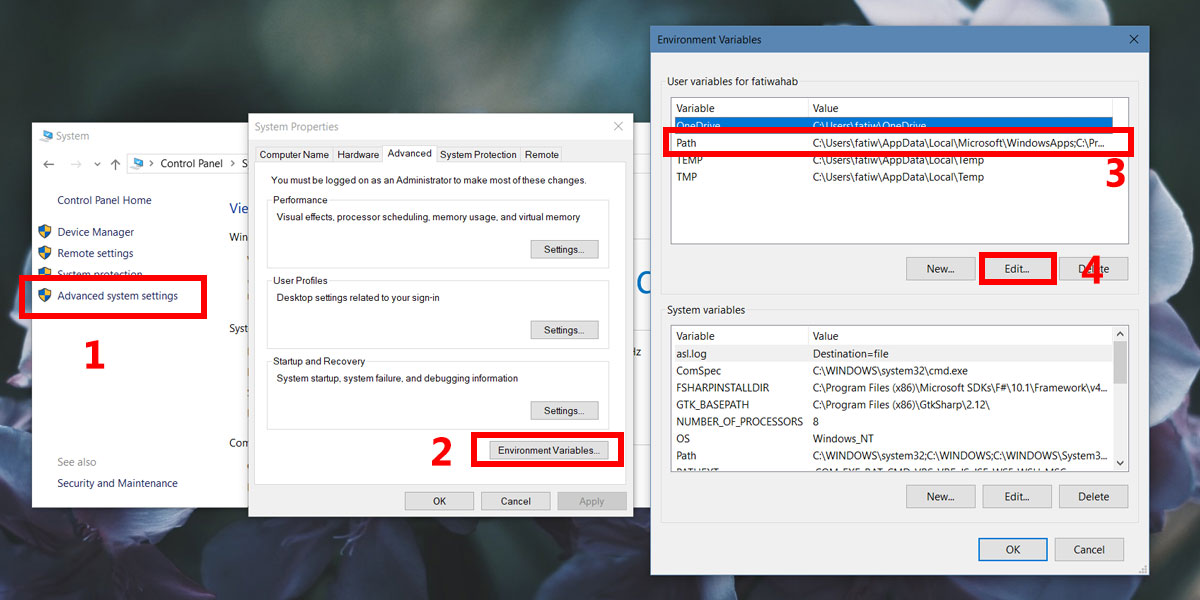
I vinduet som åpnes, klikk på Ny, og klikk deretter gjennom bla-knappen. Angi dette stedet;
C:Program Files (x86)GnuWin32bin
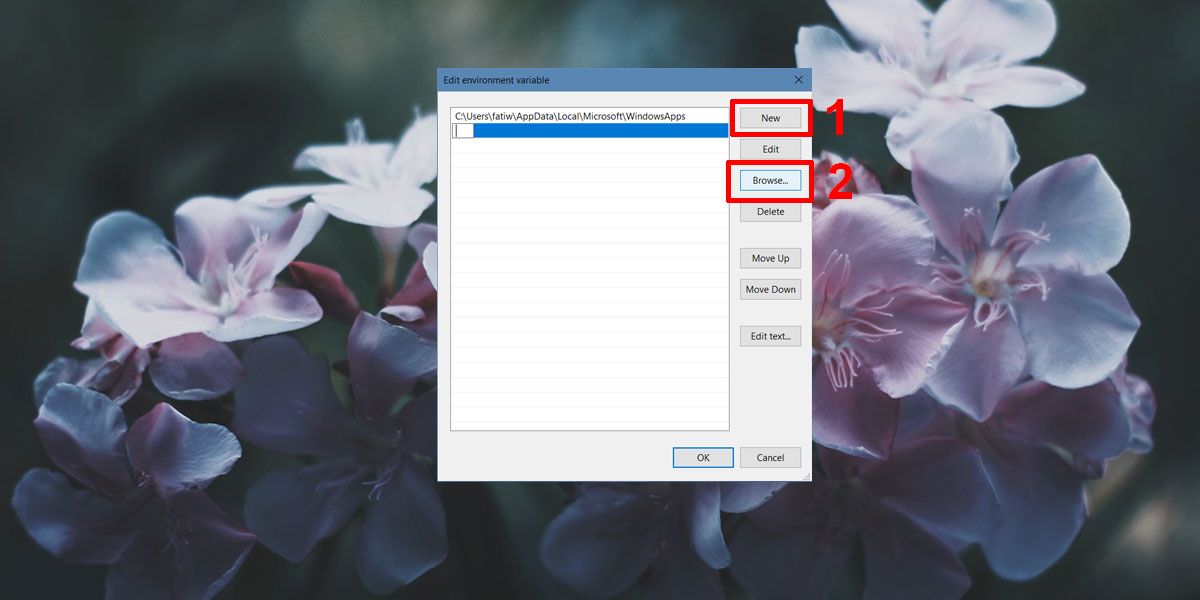
Klikk på OK i hvert vindu for å avslutte.
Når du åpner Kommandoprompt, kan du skrive wget uansett hvilken katalog / mappe du er i, og du vil kunne få tilgang til denne appen og bruke kommandoene.
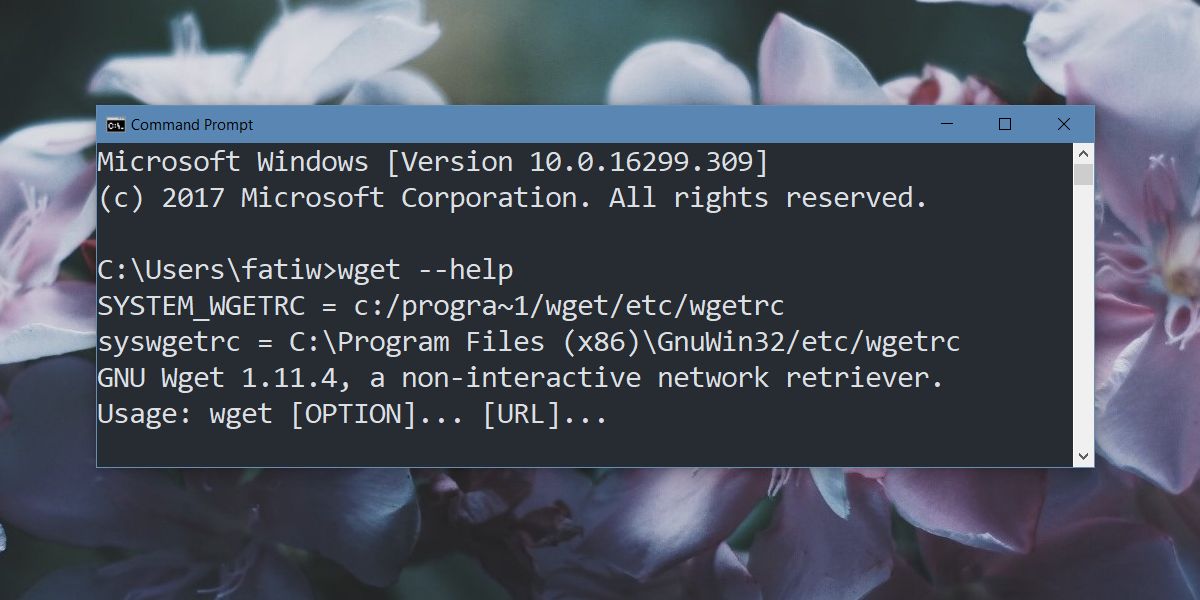








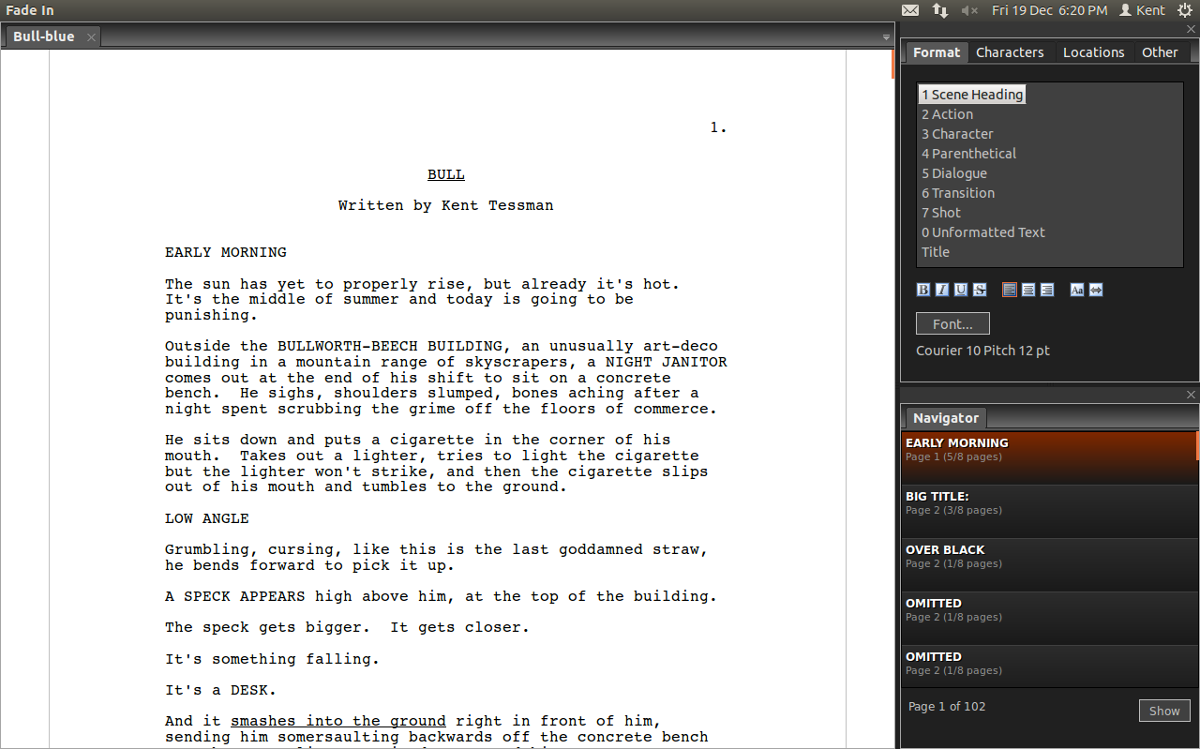




kommentarer